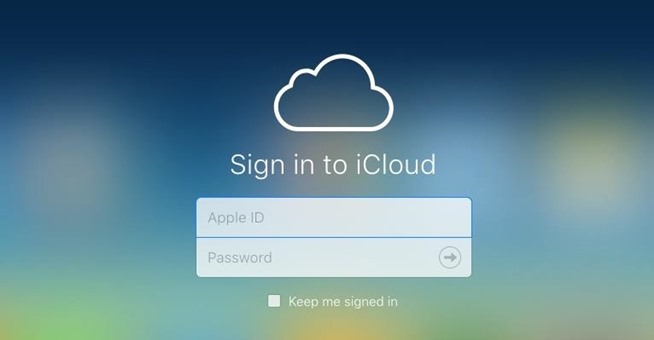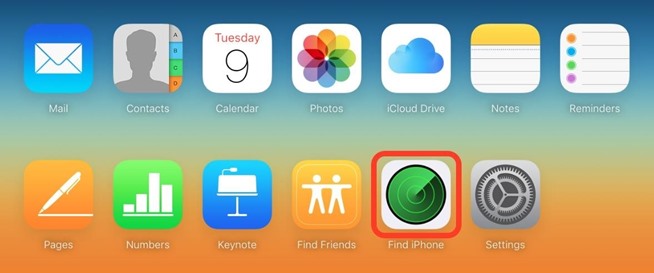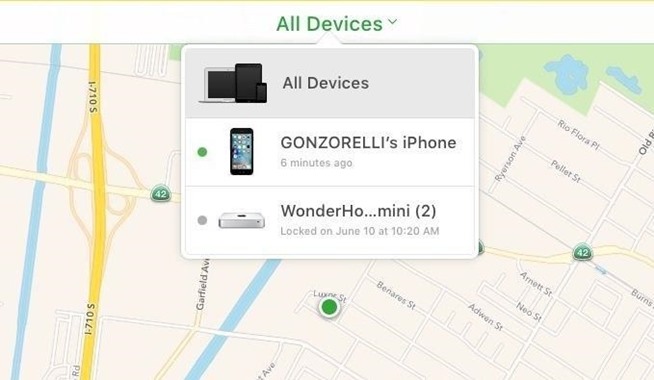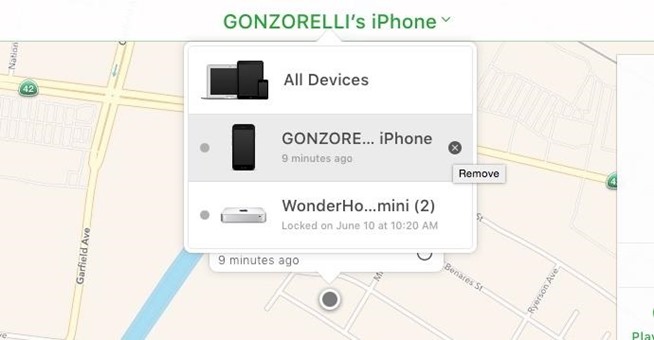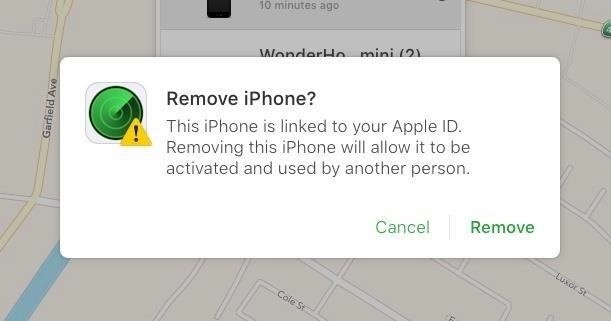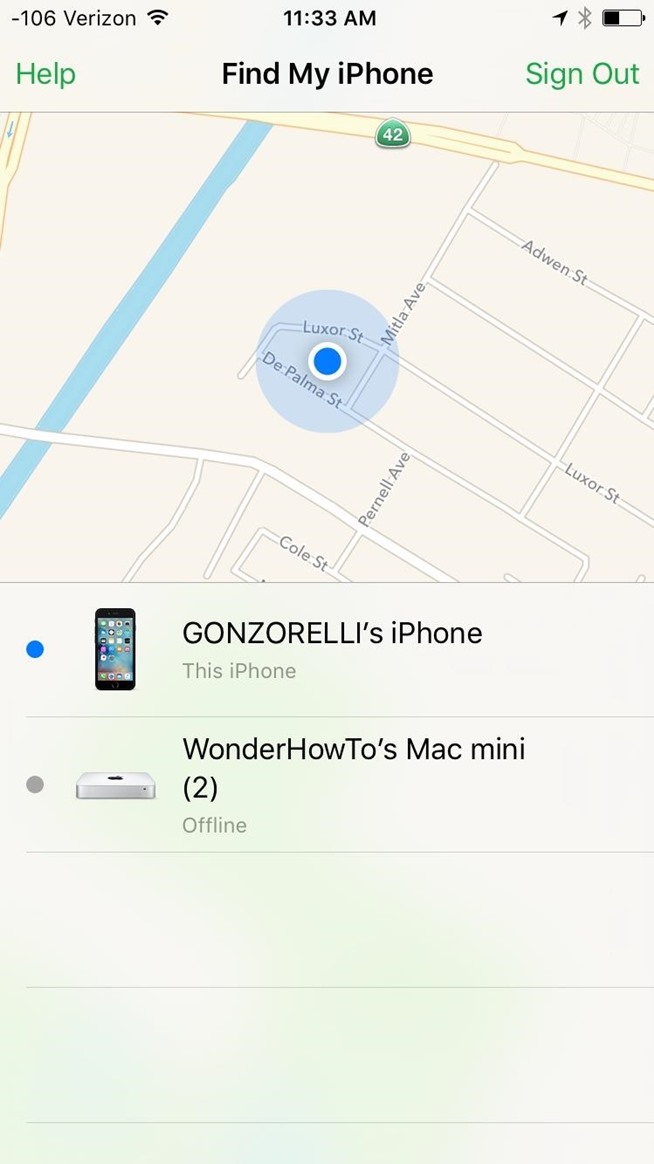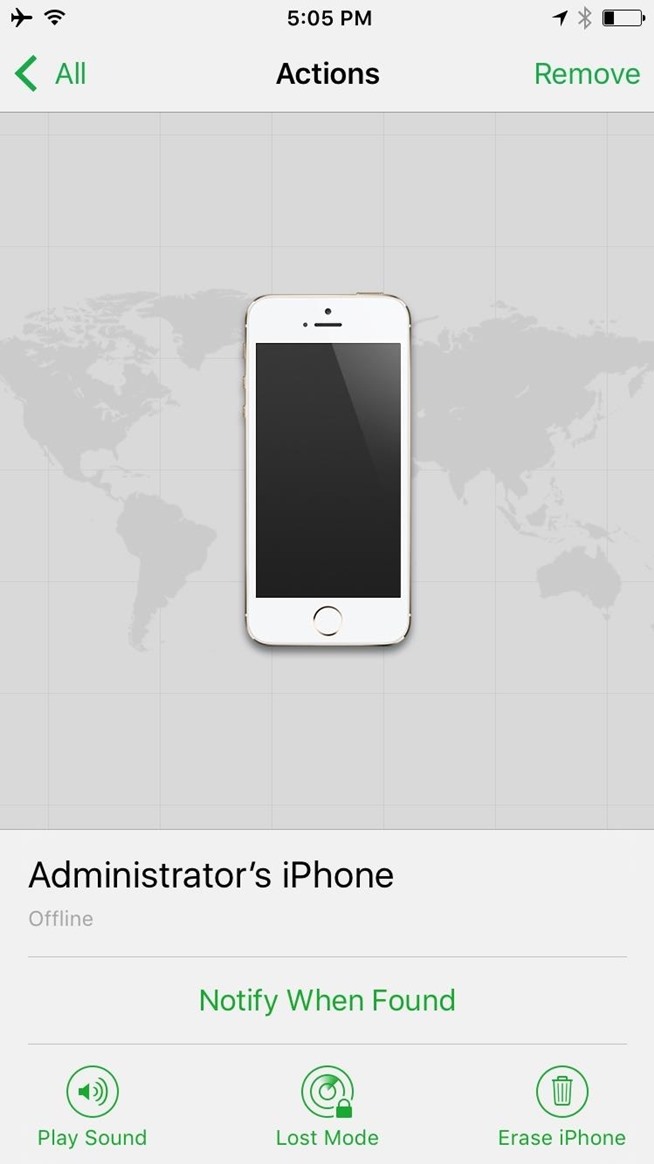Anda dapat menonaktifkan Find My iPhone pada perangkat dengan membuka Settings -> iCloud -> Find My iPhone dan hilagkan centang.
Namun, jika Anda tidak memegang iPhone tersebut atau tidak dapat mengaksesnya karena kode sandi yang anda lupa. Untungnya, ada cara untuk menonaktifkan Find My iPhone dari jarak jauh melalui komputer atau perangkat lain iOS.
Contents
Metode # 1: Dari Komputer
Ingat iCloud.com dapat di buka melalui browser smartphone, walaupun anda menggunakan fitur desktop
Langkah 1: Matikan Perangkat Anda
Perangkat iOS harus secara offline untuk dapat menyelesaikan proses, jadi pastikan perangkat yang akan coba dalam keadaan mati atau off
Langkah 2: Buka ke Website iCloud ini
Di web browser di komputer Anda, arahkan ke iCloud.com dan masukan menggunakan informasi ID Apple Anda.
Langkah 3: Buka Find iPhone
Klik pada “Find iPhone” dari aplikasi iCloud yang disajikan setelah Anda masuk ke akun Anda.
Langkah 4: Pilih Perangkat Anda
Klik pada “All Devices” dan pilih perangkat yang Anda ingin nonaktifkan fitur Find My iPhonenya.
Langkah 5: Pilih Opsi Nonaktifan Find My iPhone
Opsi # 1: Menghapus iPhone
Ikuti petunjuk pada gambar dibawah untuk melanjutkan menghapus, dan karena perangkat tidak hilang, Anda tidak perlu memasukkan nomor telepon atau pesan, kecuali alasan anda menghapus karena iPhone anda telah dicuri dll.
Opsi # 2: Hapus dari daftar
Jika Anda memberikan iPhone untuk orang lain, tetapi mereka tidak dapat mengaktifkannya untuk beberapa alasan salah satunya karena terdaftar sebagai perangkat di akun iCloud anda, kemudian pilih “Remove from account” bukan “Erase iPhone,”.
Jika Anda tidak menemukan gambar di atas bila Anda memilih perangkat, Ada alternatif yang dapat menghapusnya dengan mengklik ikon X di samping nama perangkat di bawah “All Devices” menu dropdown.
Klik “Remove” untuk mengkonfirmasi proses pada popup akhir.
Metode # 2: Dari Perangkat iOS lain
Jika Anda memiliki lebih dari satu perangkat iOS, Find My iPhone juga dapat dinonaktifkan dari jarak jauh menggunakan aplikasi Find My iPhone. Yang harus Anda lakukan adalah membuka aplikasi tersebut, kemudian masuk ke akun Apple, pilih perangkat offline, lalu tekan “Erase iPhone” dari bawah atau “Remove” dari sudut kanan atas, kemudian ikuti petunjuk di layar untuk melanjutkan proses.
Apakah ini memecahkan masalah Anda atau masih bingung? Beritahu kami yah gaess, dengan meninggalkan kolom komentar dibawah ini. 🙂